如何在Excel中批量隐藏不需要的列
本文主要介绍了如何在Excel中批量隐藏不需要的列。Excel是一款功能强大的办公软件,广泛应用于数据分析、报表制作等领域。在处理大量数据时,往往会遇到需要隐藏一些不相关或不需要显示的列的情况。通过批量隐藏这些列,可以简化数据显示,提高工作效率。
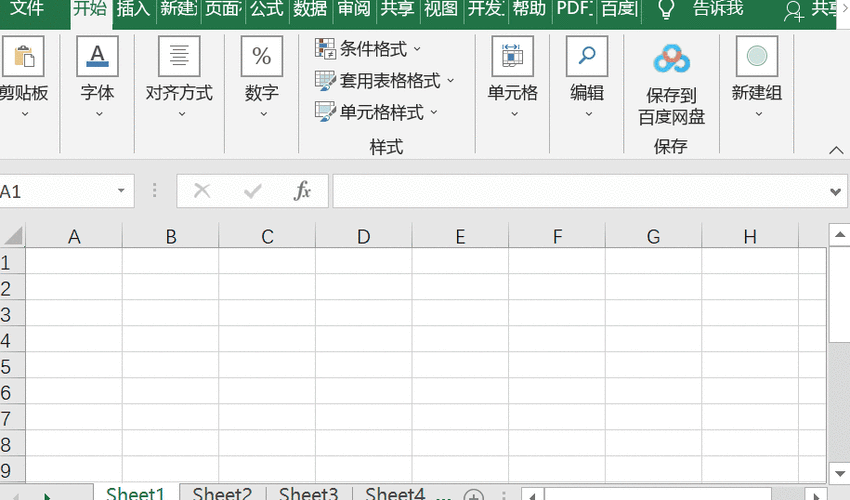
首先,需要选择需要隐藏的列。在Excel表格中,可以按住鼠标左键拖动选中多列,或者按住Ctrl键同时点击需要隐藏的列,进行多选。选中列后,列的标头会被高亮显示。
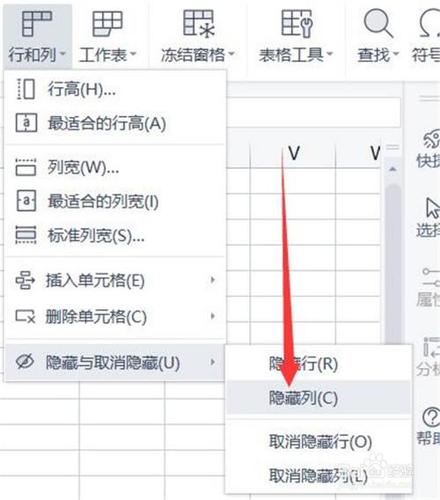
在选中列后,可以通过右键菜单来隐藏这些列。鼠标右键点击选中的列,弹出菜单中可以看到“隐藏”选项。点击“隐藏”选项后,选中的列将会被隐藏起来。隐藏的列不会在表格中显示,但数据仍然保留,可以随时重新显示。
除了通过右键菜单隐藏列,还可以使用快捷键来实现。选中列后,按下Ctrl键同时按下0键,选中的列将会被隐藏。这是Excel中隐藏列的快捷方式,比使用鼠标右键菜单更加快捷方便。
如果需要隐藏多个列,可以通过批量选择和隐藏的方法来实现。先按住鼠标左键拖动选中多个列,然后右键点击其中一个选中的列,选择“隐藏”。这样,所有选中的列都会被隐藏起来。
如果需要重新显示被隐藏的列,可以通过以下方法取消隐藏。首先,在Excel中点击“开始”选项卡,在“单元格”组下拉菜单中点击“格式”选项,然后选择“隐藏和显示”下的“取消隐藏”选项。这样,被隐藏的列将会重新显示在表格中。
在使用Excel中隐藏列时,需要注意以下几点:
总结:通过Excel中批量隐藏不需要的列,可以简化数据显示,提高工作效率。只需要选中需要隐藏的列,通过右键菜单或快捷键进行隐藏,之后可以随时取消隐藏,重新显示被隐藏的列。
BIM技术是未来的趋势,学习、了解掌握更多BIM前言技术是大势所趋,欢迎更多BIMer加入BIM中文网大家庭(http://www.wanbim.com),一起共同探讨学习BIM技术,了解BIM应用!